一般Windows操作系統中,當我們點擊右鍵新建菜單,都會出來一個公文包的選項,如果沒有這個選項可以自行添加。那WinXP系統如何新建公文包呢?新建公文包有什麼方法?現在小編就和大家說一下WinXP系統新建公文包的方法。
方法如下:
1、先使用鼠標在桌面的空白處點擊右鍵,新建→查看這裡是否有公文包的菜單,如沒有先驗證一下操作系統中是否支持此功能(有些克隆版優化取消了此功能)。
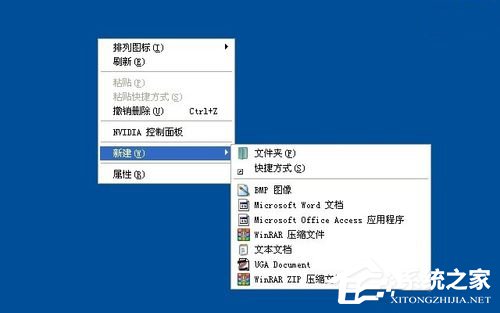
2、在桌面空白處新建一個文本文檔,並將其原來的xt擴展名修改成bfc。

3、此時會有一個文件重命名的警示,點擊是(同意修改文件的擴展名)。

4、如果這個txt擴展名的文本文檔圖標變成公文包的圖標了,那就說明系統中有這個功能。

5、接下來,再使用鼠標右鍵點擊桌面空白處→新建→文本文檔
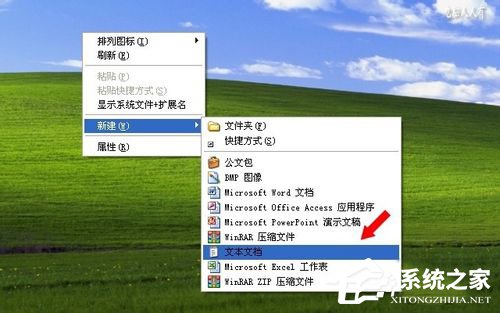
6、將以下內容復制(Ctrl+C)一下,並黏貼(Ctrl+V)到文本文檔中去。
Windows Registry Editor Version 5.00
[HKEY_CLASSES_ROOT\.bfc]
@=“Briefcase”
[HKEY_CLASSES_ROOT\.bfc\ShellNew]
“Command”=hex(2):25,00,53,00,79,00,73,00,74,00,65,00,6d,00,52,00,6f,00,6f,00,\
74,00,25,00,5c,00,73,00,79,00,73,00,74,00,65,00,6d,00,33,00,32,00,5c,00,72,\
00,75,00,6e,00,64,00,6c,00,6c,00,33,00,32,00,2e,00,65,00,78,00,65,00,20,00,\
25,00,53,00,79,00,73,00,74,00,65,00,6d,00,52,00,6f,00,6f,00,74,00,25,00,5c,\
00,73,00,79,00,73,00,74,00,65,00,6d,00,33,00,32,00,5c,00,73,00,79,00,6e,00,\
63,00,75,00,69,00,2e,00,64,00,6c,00,6c,00,2c,00,42,00,72,00,69,00,65,00,66,\
00,63,00,61,00,73,00,65,00,5f,00,43,00,72,00,65,00,61,00,74,00,65,00,20,00,\
25,00,32,00,21,00,64,00,21,00,20,00,25,00,31,00,00,00
[HKEY_CLASSES_ROOT\.bfc\ShellNew\Config]
“NoExtension”=“”
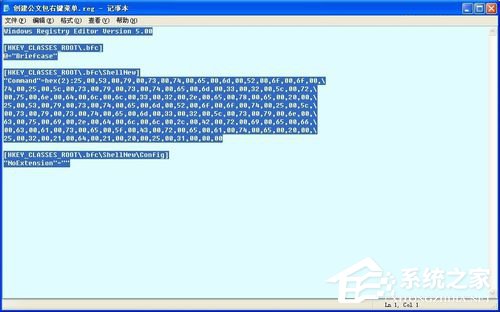
7、點擊工具欄上的文件→另存為
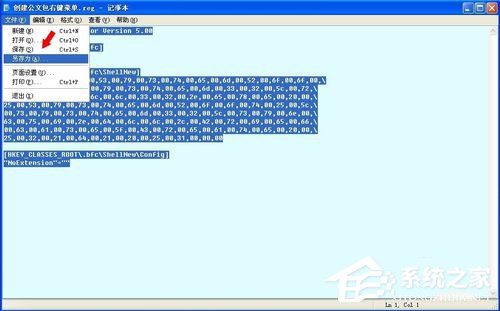
8、創建公文包右鍵菜單.reg(前面名字隨便取,關鍵是後面的擴展名一定是reg)

9、之後,會有一個是否將這個訊息注入注冊表的提示,點擊是。

10、稍後,會彈出已經成功注入的提示,點擊確定。

11、再使用鼠標右鍵點擊桌面空白處,新建→就有創建公文包的項目了。
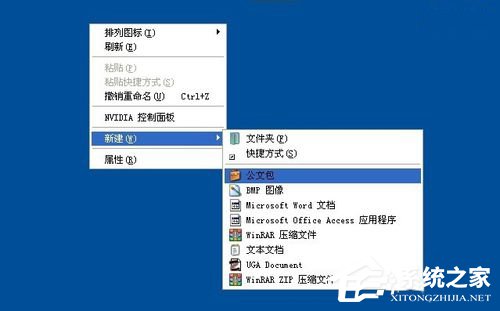
關於WinXP系統新建公文包的方法就給大家詳細介紹到這裡了。如你還不知道怎麼新建公文包的,現在這樣按照上述的方法幫助去操作,就可以完成新建公文包了。是不是很簡單啊!